Windows11では「ARM Insider Preview版(開発版)」のISOファイルを入手することが可能です。
仮想マシンでWindows11を動作させたい、MacにWindowsのイメージを入れて動作させたいなどをしたい場合にはISOファイルをダウンロードしておくと便利です。
以下ではWindows11「ARM Insider Preview版(開発版)」のダウンロード手順を紹介します。
Windows11「ARM Insider Preview版(開発版)」ダウンロード手順
Windows11「ARM Insider Preview版」はマイクロソフトの公式ホームページよりダウンロードできます。
ダウンロードできるISOファイルは「Insider Preview版」のみとなっており、事前に「Windows Insider Program」に登録する必要があります。
以下ではダウンロード先URL、登録手順となります。
「Windows Insider Program」への登録
「Windows Insider Program」への登録とISOファイルのダウンロードは以下のページから実施できます。
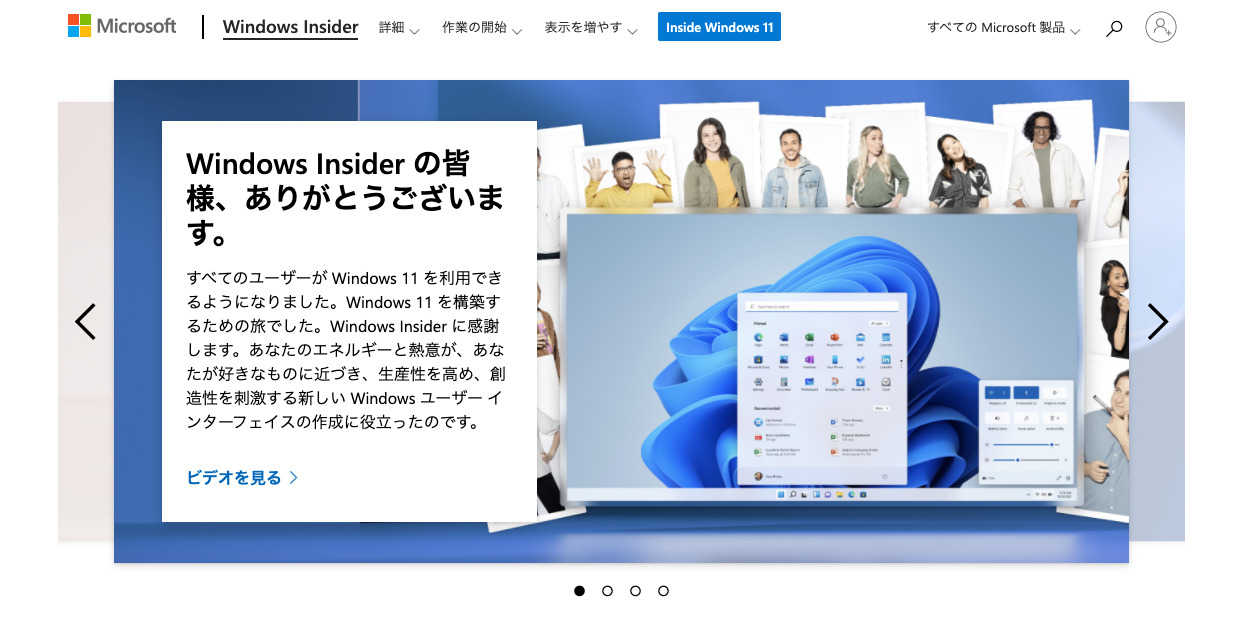
アクセス先のページ中央部に以下のように「Windows Insider Programをお試しください」という表記があるので「登録」をクリックします。
登録にはマイクロソフトのアカウントが必要となります。
アカウント登録していない方は事前に登録を済ませておきましょう。

「Windows Insider Program」登録ページに移動するので、契約条項にチェックをし、「今すぐ登録」をクリックします。
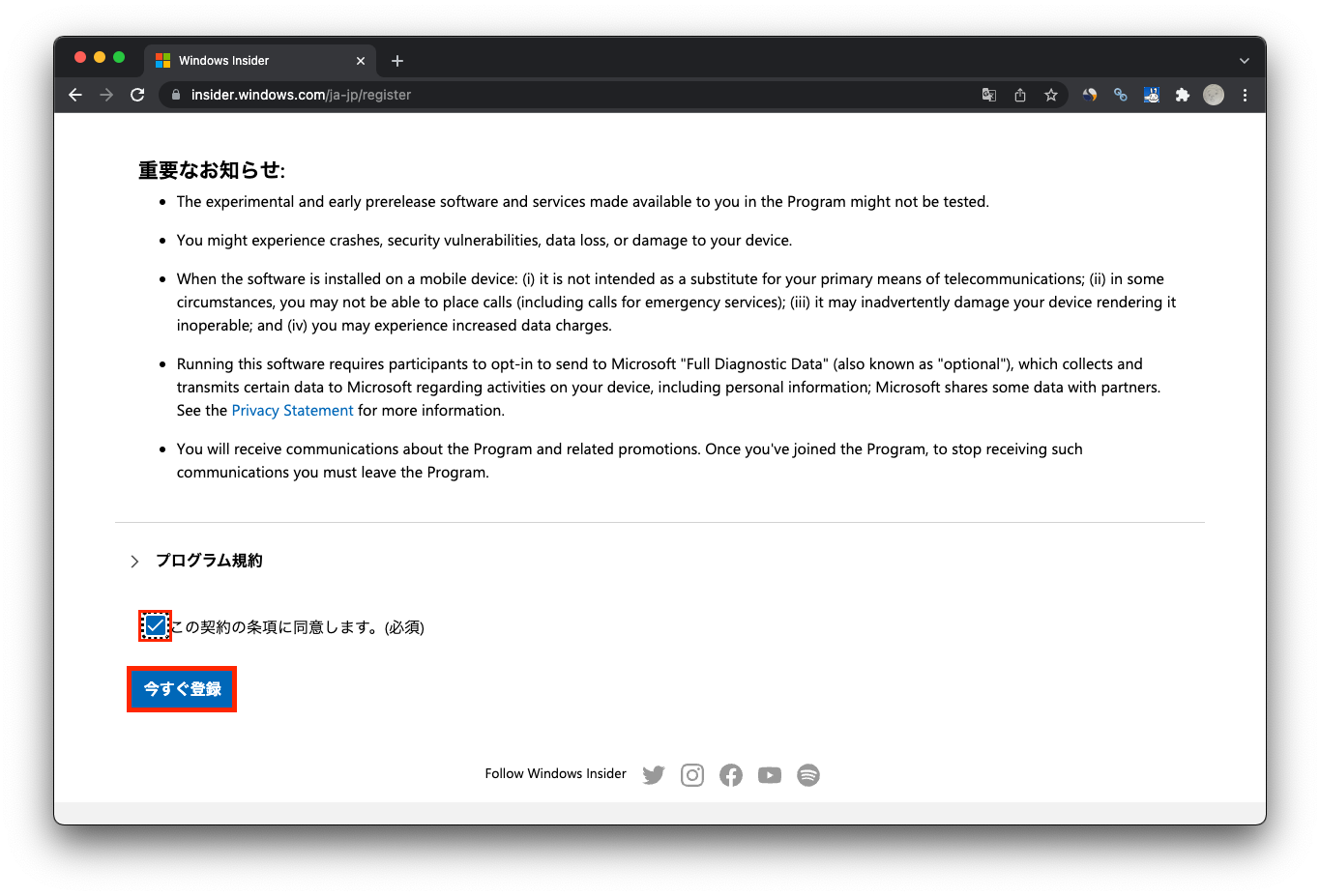
「Windows11 on ARM Insider Preview」ISOファイルダウンロード
「Windows Insider Programへようこそ」というページに移動するので「今すぐフライトする」をクリックします。
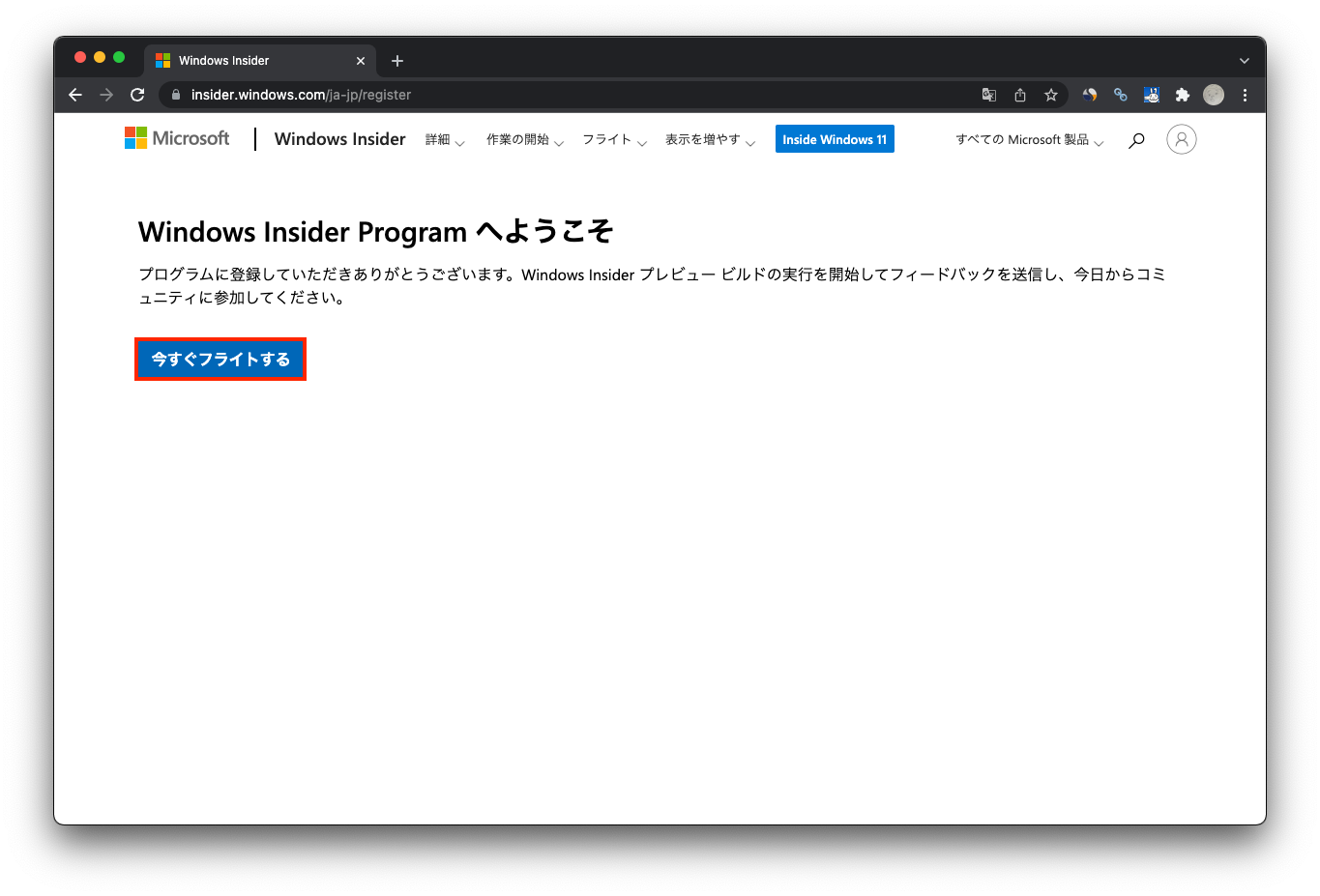
「フライトを開始する」というページが表示されるので、赤枠の「Windows Insider Preview ISOをダウンロード」をクリックします。
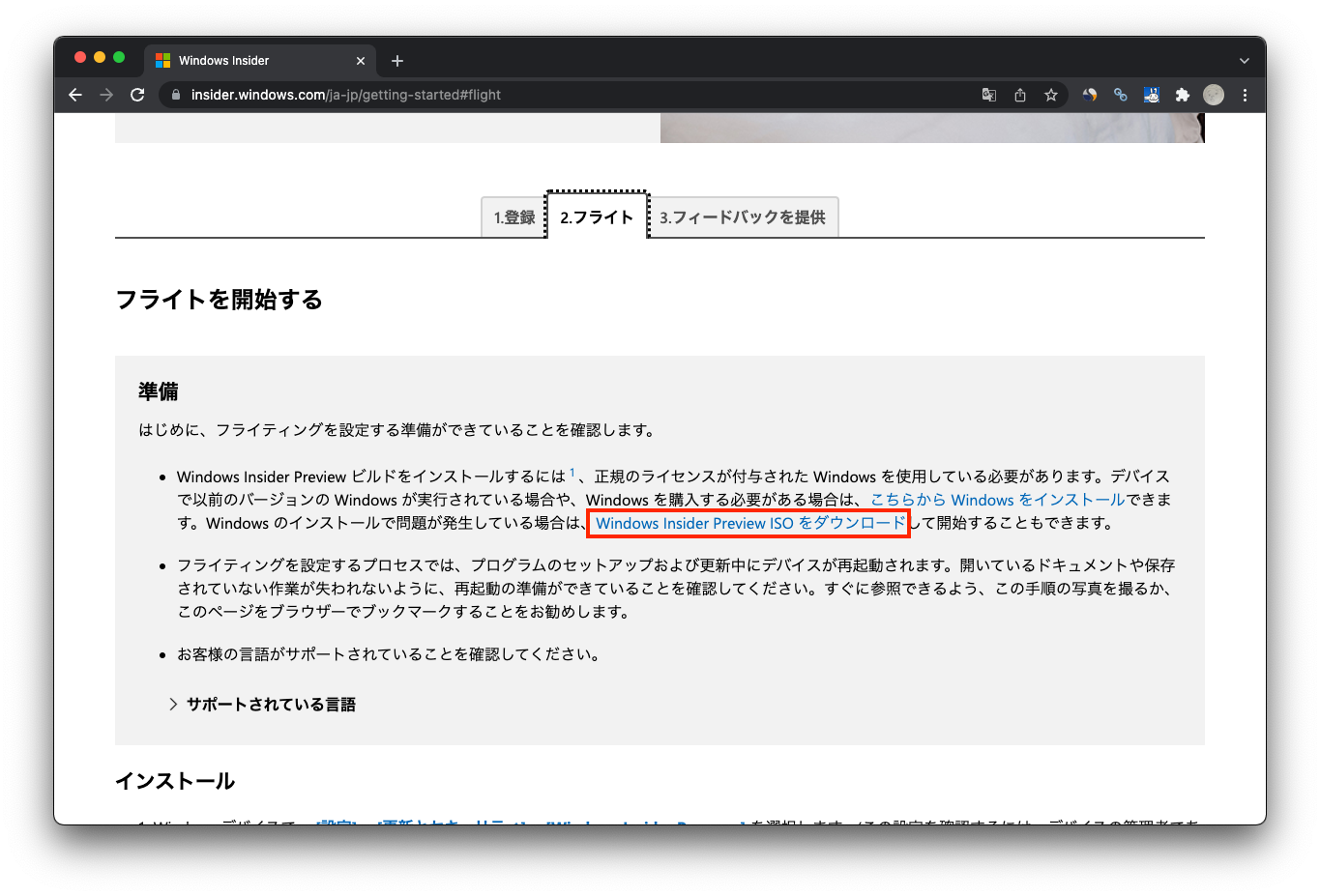
「Windows Insider Preview」のダウンロードページに進み、右側のナビゲートメニューより「Windows11 on ARM Insider Preview」をクリックします。
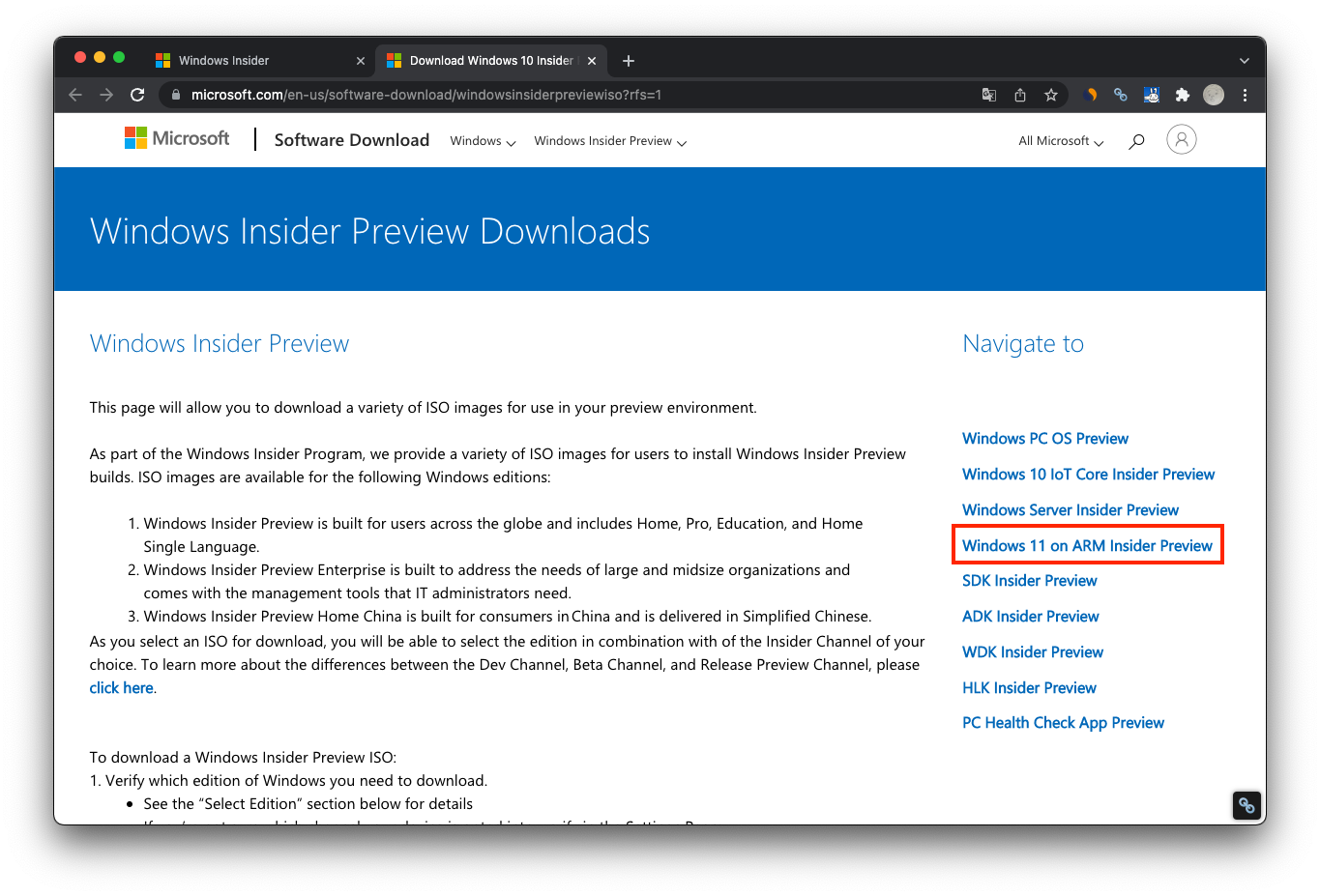
赤枠の「Windows Client ARM64 Insider Preview – Build xxxxx」をクリックすると、ISOファイルのダウンロードが開始されます。

【Windows11】ARM Insider Preview版ISOファイルダウンロード手順は以上となります。
※正確にはVHDXファイルとなります。

ITエンジニアの開発・検証・学習としてインターネット上で専用のサーバ(VPS)を利用しましょう!
実務経験はVPSで学べます。

コメント